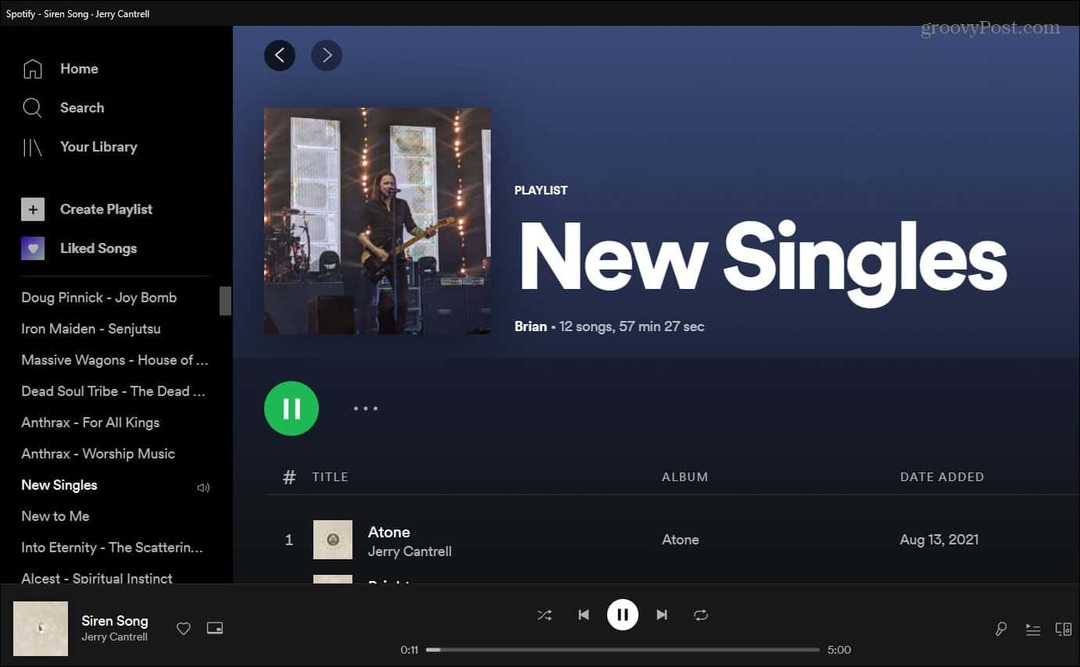Cara mengembalikan Windows 10 Anda Upgrade ke Windows 7 atau 8.1
Microsoft Windows 10 / / March 17, 2020
Terakhir diperbarui saat

Jika Anda memutakhirkan komputer Windows 7 SP1 atau Windows 8.1 ke Windows 10, Anda mungkin ingin menurunkan versi ke versi sebelumnya, inilah cara melakukannya.
Jika Anda memutakhirkan komputer Anda yang menjalankan Windows 7 atau 8.1 ke Windows 10 dan menemukan sesuatu yang tidak bekerja dengan benar atau jika Anda bukan penggemar cara kerjanya, Anda dapat kembali ke yang sebelumnya Versi: kapan. Berikut ini cara melakukannya.
Catatan penting: Anda hanya punya waktu 30 hari untuk memutuskan apakah Anda ingin kembali atau tidak. Juga, selama 30 hari pertama, pasti tidakhapus folder Windows.old Anda terletak di direktori root drive C: Anda. Jika Anda menunggu lebih lama dari batas 30 hari, maka Anda perlu untuk melakukan instalasi yang bersih OS Anda sebelumnya.
Juga, pastikan semua file Anda yang diperlukan dari Windows 10 didukung sebelum memulai proses ini. Sama seperti saat Anda Windows 7 ditingkatkan atau Windows 8.1 hingga 10
Saya telah memastikan bahwa semua file penting saya, foto, dan data penting lainnya didukung. Saya siap untuk kembali ke versi Windows saya sebelumnya.
Kembalikan dari Windows 10 ke Windows 7 atau 8.1
Untuk mulai pergi ke Pengaturan> Perbarui & Keamanan> Pemulihan (Anda bisa sampai di sana lebih cepat dengan menggunakan Tombol Windows + I), dan dalam daftar di sebelah kanan Anda akan melihat Kembali ke Windows 7 atau 8.1 - tergantung pada versi yang Anda tingkatkan. Klik tautan Memulai tombol. Dalam contoh ini, saya akan kembali ke Windows 8.1, tetapi prosesnya sama untuk Windows 7.

Microsoft akan menanyakan alasan Anda kembali - cukup berikan alasan dan klik berikutnya.
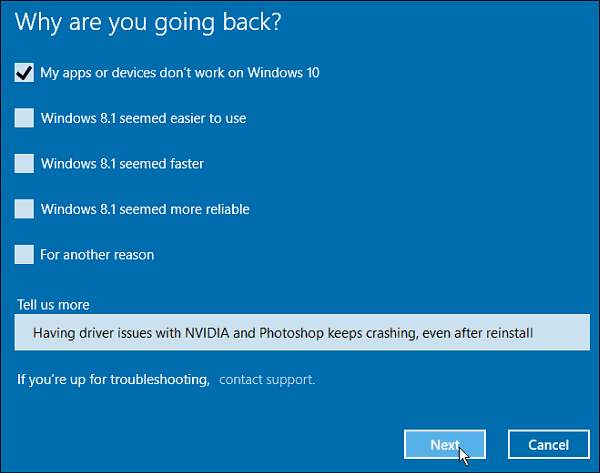
Sekarang Anda harus menavigasi serangkaian pesan, mulai dari yang ditunjukkan di bawah ini. Ini mengingatkan Anda untuk membiarkan PC Anda tetap terhubung, dan setelah kembali, Anda harus menginstal ulang beberapa aplikasi. Anda juga akan diingatkan, seperti yang kami lakukan di bagian atas artikel ini, untuk memastikan data Anda dicadangkan.
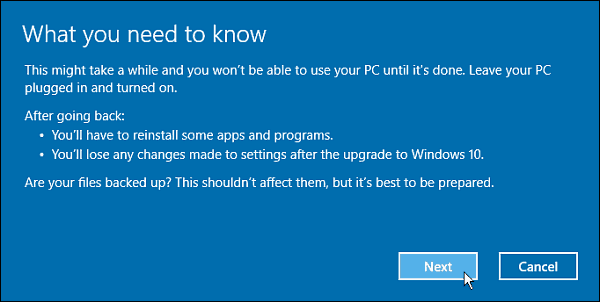
Pastikan Anda tahu kata sandi untuk Windows versi sebelumnya, jadi Anda tidak dikunci. Ini lebih penting jika Anda mengunduh ke Windows 7, atau tidak menggunakan Akun Microsoft yang sama untuk masuk dengan Windows 8.1.
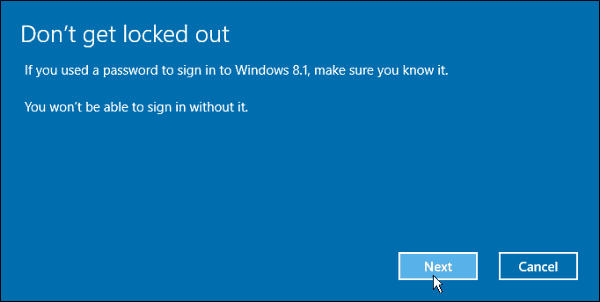
Sekarang Anda sedang dalam perjalanan kembali ke versi sebelumnya. Anda akan melihat pesan: Memulihkan PC Anda akan memulihkan versi Windows Anda sebelumnya, dan sistem Anda akan memulai kembali beberapa kali selama proses.
Kesimpulan
Setelah selesai, Anda dapat melakukan pembersihan dan instal ulang aplikasi tertentu. Penting juga untuk dicatat bahwa ya, Anda dapat meningkatkan ke Windows 10 nanti jika Anda memutuskan untuk melakukannya, dan itu akan tetap gratis.
Bahkan, sekali setelah saya turun ke Windows 8.1 dan masuk, pesan untuk meningkatkan ke Windows 10 langsung muncul.
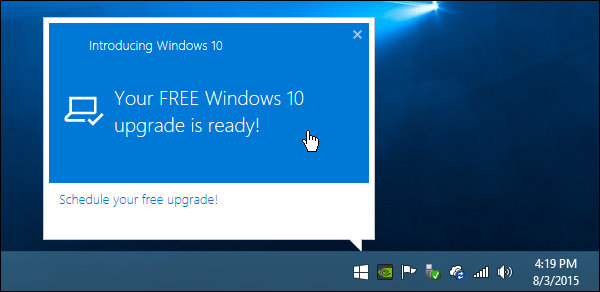
Untuk informasi lebih lanjut tentang proses peningkatan, atau melakukan pemasangan bersih, baca salah satu panduan kami yang tercantum di bawah ini:
- Cara Melakukan Instalasi Bersih pada Windows 10
- Cara Mengunduh Windows 10 ISO untuk Instalasi yang Bersih
- Cara Meng-upgrade Windows 7 ke Windows 10
- Cara Meng-upgrade Windows 8.1 ke Windows 10
Dan, untuk lebih lanjut tentang sistem operasi baru dari Microsoft, lihat koleksi lengkap kami Artikel Windows 10 - kami menambahkan konten baru setiap hari!
Atau untuk pertanyaan spesifik, atau untuk berbicara dengan geek Microsoft lainnya, bergabunglah dengan yang gratis Forum Windows 10.